今天我们继续学习wps办公软件取色器的使用方法 。
首先我们还是打开这个颜色图标的位置,然后我们我们点击取色器 。
【word取色器怎么用 手机取色器快捷键】
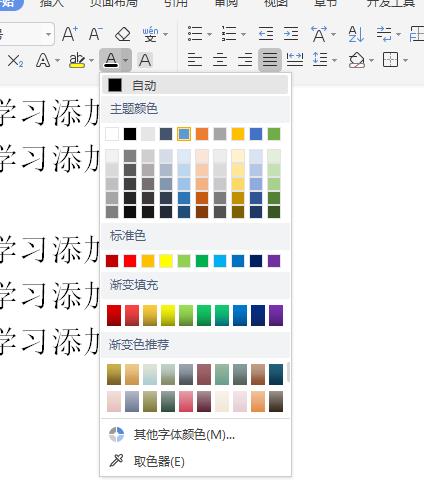
文章插图
我们点击取色器之后并没有发生什么效果,记住我们首先先选中文字,然后再点击起取色气这个功能 。
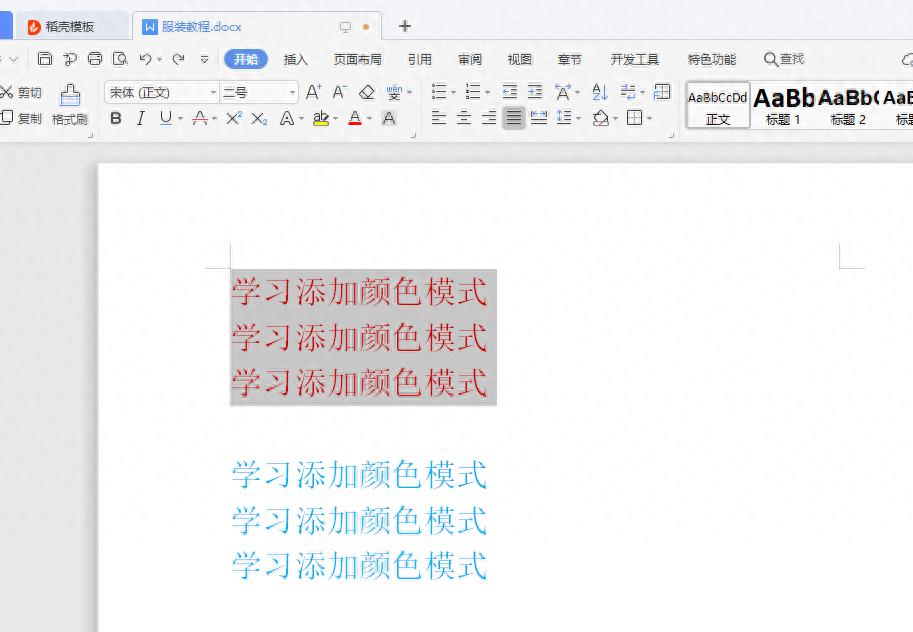
文章插图
当我们点击取色器之后它就会弹出一个框架模式 。
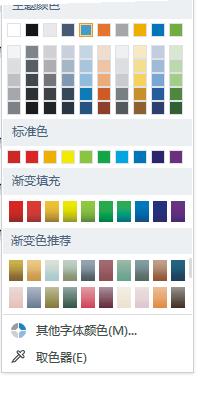
文章插图
我们是选中红色字体,然后把这个框架选在青色字体上 。
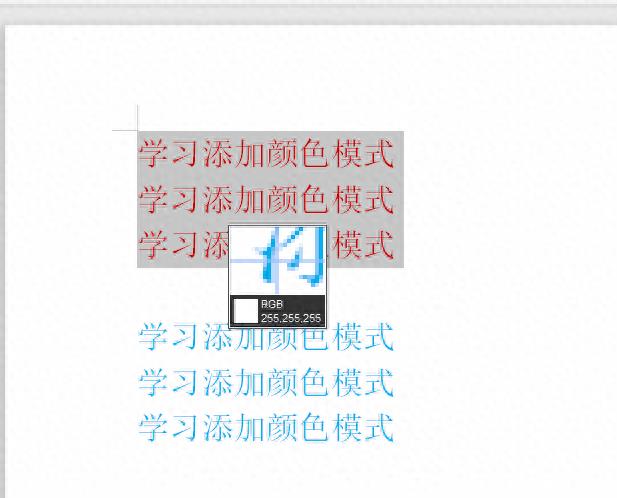
文章插图
这个时候青色字体就被提取在红色字体上,红色字体它就会变成了青色,意思就是说他把别的颜色给提取过来成为现在的颜色 。
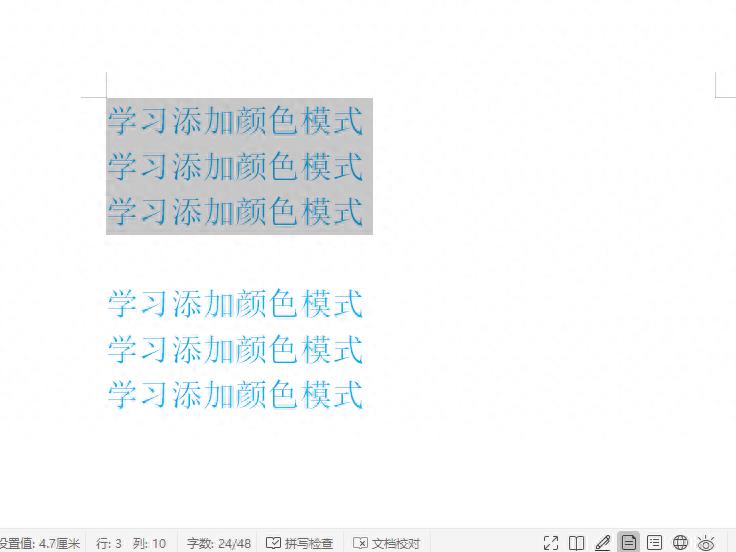
文章插图
很简单的一个操作,这种方法就适用于我们已经把这个文档的文字颜色已经做好了,我们在新的文字当中并不知道这个颜色叫什么颜色,那么我们去颜色库里找也不好找,那么我们就通提取方式可以达到这种效果 。
- 开网吧需要哪些消防器材
- 天龙八部宝宝计算器是什么 天龙八部宠物成长率查询
- 浏览器兼容模式怎么设置 360兼容模式在哪里打开
- 空调开关手机控制的方法 苹果手机怎么开空调万能遥控器
- 如何将电脑变成无线路由器设置 台式电脑连路由器步骤
- dnf翼影之光怎么获得 dnf好看的幻化武器取得
- 手机屏蔽器多少钱 最便宜的信号屏蔽器价格
- 苹果手机充电器多少w 苹果原装充电器参数讲解
- 校园开水器的缺点
- 如何解决路由器设置页面无法访问的问题? 192.168.1.1无法打开
